[无线路由器] 如何将路由器WPS按键功能切换为开启/关闭LED指示灯?
部分华硕路由器型号有LED硬件开关,若您的路由器没有LED硬件开关,也可能尝试将WPS的功能切换为开启/关闭LED指示灯功能。
注意:请先至华硕官网确认规格
请按以下步骤切换路由器的WPS按键功能。
步骤 1. 将您的电脑通过有线或无线连接路由器网络。
步骤 2. 打开浏览器输入您的路由器LAN IP 或者 网址 http://www.asusrouter.com 进入路由器登录页面。

注意:更多信息请参考[无线路由器] 如何进入无线路由器管理页面?
步骤 3. 输入您的路由器账号和密码,点击 [登录]。
注意:如果您忘记您设置的账号密码,则需要将路由器恢复至出厂设置,恢复方式可参考 如何将华硕路由器恢复至原厂设置?
步骤4. 点击[系统管理] -> [系统设置]
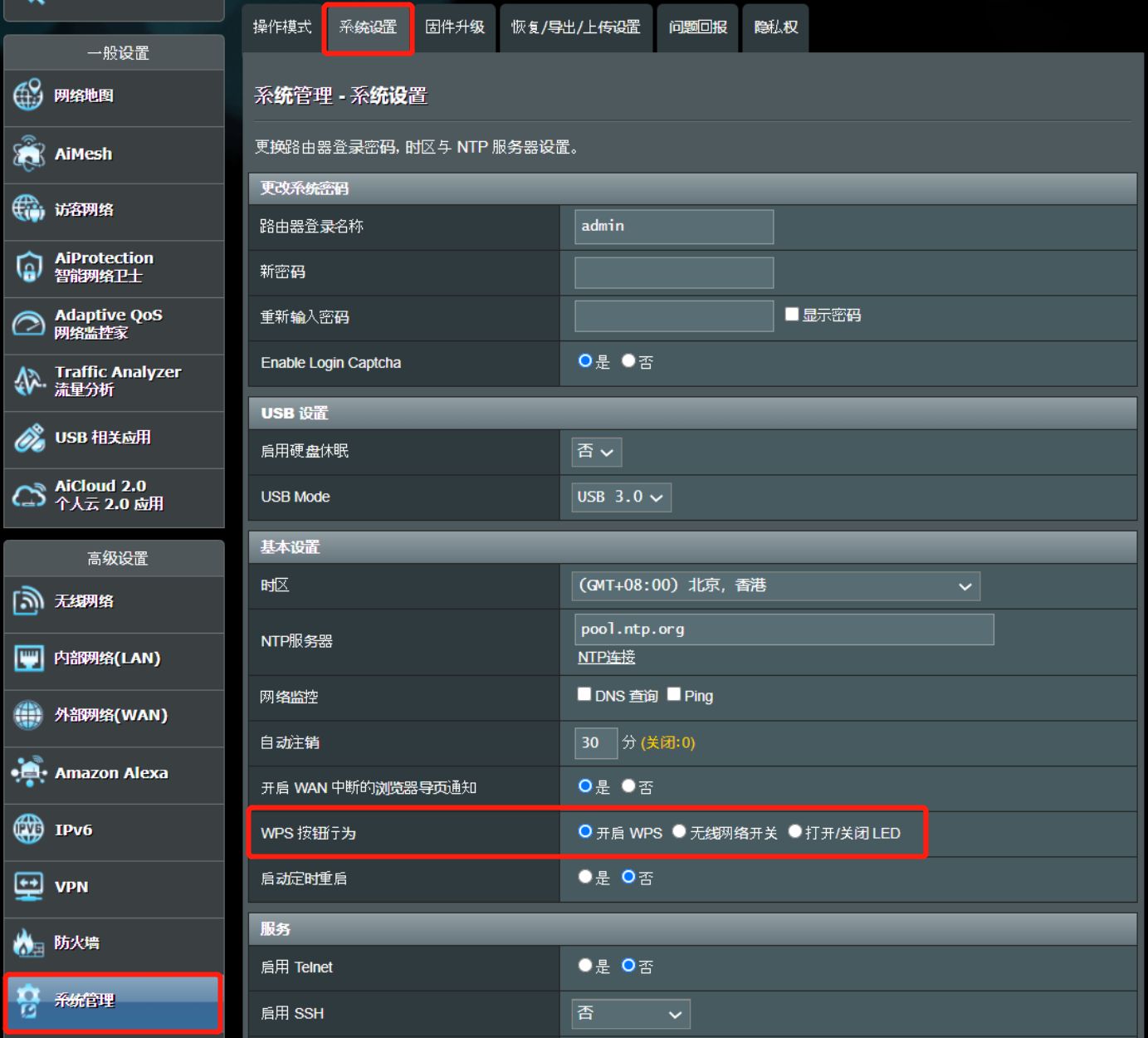
步骤5. 将[WPS按钮行为]切换为 [打开/关闭LED],然后点击[应用本页面设置]。
步骤6. 以RT-AX68U为例,在机身上找到WPS 按键。
注意: 不同型号会有差异,请参考使用手册。

步骤7. 开启/关闭LED指示灯
- 当LED亮起时,按WPS按键可关闭LED指示灯。
- 当LED关闭时,按WPS按键可开启LED指示灯。
更多LED指示灯含义请参考不同型号的使用手册